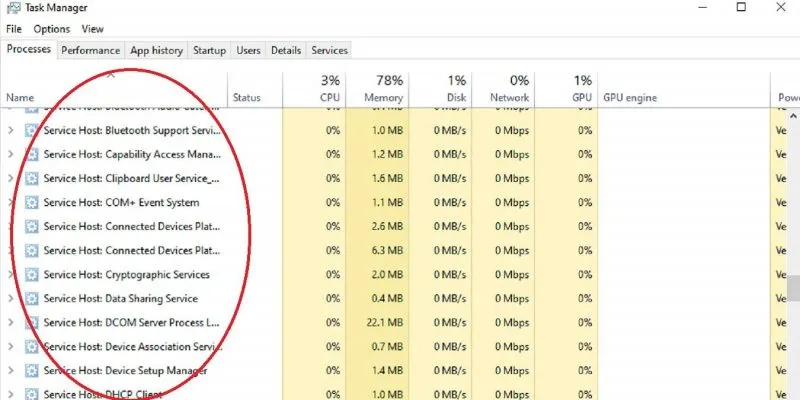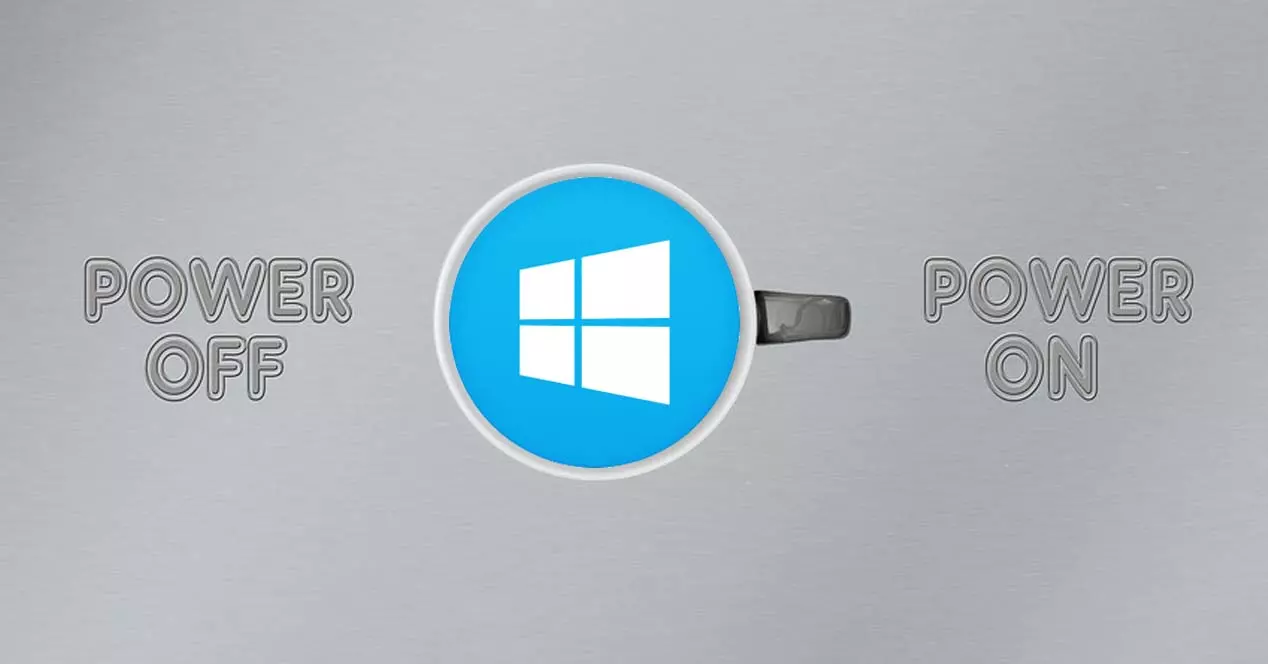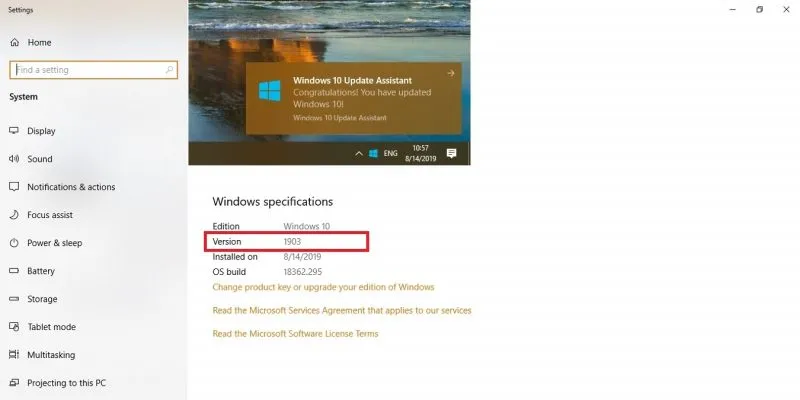إذا كنت تستخدم نظامًا يستند إلى Windows ، فربما تكون قد فتحت مدير المهام الخاص بك لرؤية مجموعة من العمليات تسمى “svchost” تشغل مساحة كبيرة. قد يكون من المثير للقلق رؤية العديد من نسخ هذه العملية تعمل بصمت أثناء استخدام جهاز الكمبيوتر الخاص بك. ما هذه العملية الفردية ، وهل يجب أن تحاول تقليمها لتناسب حجمك؟
الإجابة المختصرة على هذا السؤال هي “لا!” لا تجبر أي عملية svchost على التوقف! إنها ضرورية لكي يقوم Windows بعمله بشكل صحيح. من أجل فهم سبب أهميتها ، نحتاج إلى تحليل ما يفعله ملف Svchost.exe بالضبط.
ما هو ملف Svchost.exe؟
تصبح الأمور أكثر منطقية عندما نحلل ما تعنيه كلمة “svchost”. إنه يعني “مضيف الخدمة” ، وهو يفعل ذلك بالضبط – يستضيف خدمات Windows. عندما يريد Windows تشغيل خدمة ، فإنه يستخدم svchost للقيام بذلك. لكي تكون أكثر تقنية ، تحصل أي عملية Windows من مكتبة ارتباط ديناميكي على شرف تسمية مضيف الخدمة أو svchost.
عندما ترى العديد من عمليات ملف Svchost.exe تعمل في نفس الوقت ، فهذا يعني ببساطة أن Windows يقوم بتشغيل عمليات متعددة في وقت واحد. هناك الكثير مما يحدث داخل Windows ، لذا فهو يحتاج إلى كل هذه العمليات ليظل يعمل بنفسه! في حين أنه سيكون من الجيد أن يكون لكل svchost اسم مختلف ، فإن Windows يبقي الأمور بسيطة باسم واحد.
لماذا ليس مجرد عملية واحدة؟
قد يبدو وجود كل هذه العمليات المختلفة غير مرتب. لماذا لا يقوم Windows فقط بتجميع جميع عملياتهم في حزمة واحدة وتسميتها يوميًا؟
السبب وراء هذا القرار هو منع حدوث عطل من تعطيل جميع الخدمات. إذا كنت تدير مصنعًا ، وكان لديك قرار بتعيين عامل بشري في كل مهمة أو روبوت ذكاء اصطناعي مركزي يتولى كل مهمة ، فسيكون البشر أكثر موثوقية.
قد يكون الذكاء الاصطناعي قادرًا على تولي جميع المهام مرة واحدة ، ولكن إذا تعطل ، فإنه يأخذ كل وظيفة في المصنع معه. إذا أصيب عامل بشري واحد أو أصيب بمرض ، فلا يزال بإمكان المناطق الأخرى في المصنع العمل كالمعتاد.
يستخدم Windows نفس الفكرة مع svchost. إذا قام Windows بتجميع جميع خدماته في عملية svchost واحدة ، فإن المجموعة الكاملة من الخدمات ستنهار في حالة رحلة واحدة. يحتوي Windows على العديد من الخدمات الجارية في وقت واحد ، لذلك سيكون هذا كارثيًا! سيكون لديك المزيد من الحوادث ومن المحتمل أن يكون لديك الموت الزرقاء (شاشة الموت الزرقاء) . من خلال وجود عملية منفصلة لكل خدمة ، فإنه يحمي الآخرين من الانقطاع في حالة فشل إحداها.
شيء واحد ستلاحظه عند عرض خدمات svchost هو أنها مجمعة حسب النوع. قد تقوم كل خدمة رئيسية بتشغيل عمليات فرعية متعددة. عندما تقوم بتوسيع إحدى المثيلات الرئيسية ، سترى أي عمليات فرعية مدرجة أيضًا.
ما هي العمليات الجارية؟
إذا كنت ترغب في إلقاء نظرة بنفسك على العمليات التي تعمل في إطار svchost ، فيمكنك القيام بذلك عن طريق الضغط باستمرار على Ctrl+ Shift+ ESC. تأكد من أنك تنظر إلى العرض المتقدم بالنقر فوق “مزيد من التفاصيل” في الجزء السفلي ، إذا كانت موجودة. افتح علامة تبويب العمليات (عادةً ما تفتح افتراضيًا). بعد ذلك ، رتب العمليات حسب الاسم وانتقل لأسفل إلى “عمليات Windows”. سترى جميع العمليات المسماة “مضيف الخدمة” وما يفعلونه جميعًا.
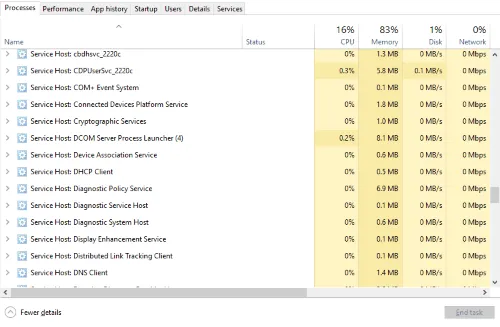
حدد أيًا من هذه لتوسيعها لعرض كل ما يحدث تحت هذا المثال الفردي.
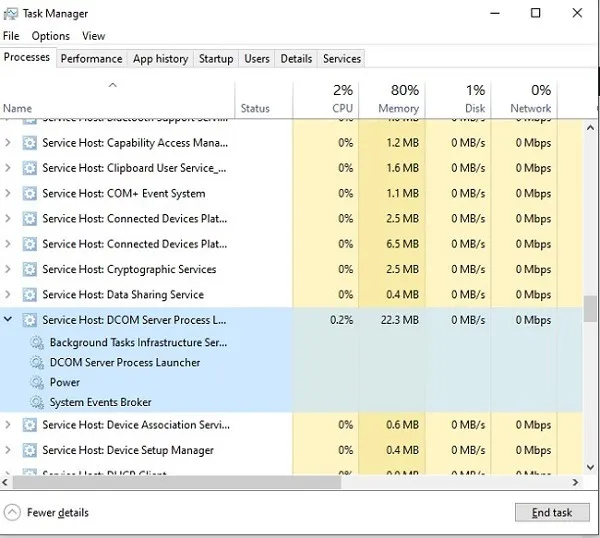
مشاكل استكشاف الأخطاء وإصلاحها
إذا لاحظت تجميد أي من خدمات svchost أو استخدام كمية كبيرة بشكل غير عادي من الموارد ، فلا توقفها على الفور. هذا يمكن أن يتسبب في الواقع في تعطل جهاز الكمبيوتر الخاص بك. بدلاً من ذلك ، حاول استكشاف الأخطاء وإصلاحها أولاً. انقر بزر الماوس الأيمن فوق أي خدمة وحدد “بحث عبر الإنترنت” لمعرفة المزيد عنها أولاً.
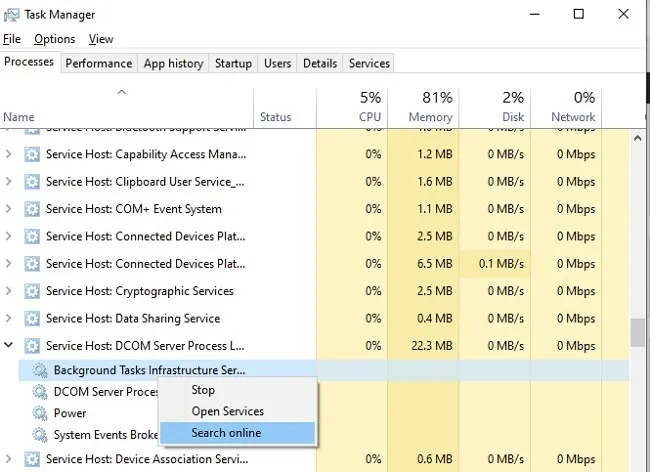
من الجيد أيضًا القيام بذلك إذا لم تكن متأكدًا مما إذا كان المثيل شرعيًا أم ضارًا ، وهو ما يمكن أن يحدث (المزيد حول ذلك في القسم التالي). إذا لم تتمكن من العثور على أي تفاصيل مفيدة ، فإن أفضل ما يمكنك فعله هو حفظ عملك ، وإغلاق كل شيء ، وإعادة تشغيل جهاز الكمبيوتر الخاص بك. في بعض الأحيان ، تتوقف الأشياء وتحتاج إلى إعادة التشغيل لإعادة التعيين والعمل بشكل صحيح.
عندما يصبح Svchost سيئًا
لسوء الحظ ، فإن svchost ليس دائمًا بريئًا كما يبدو للوهلة الأولى. نظرًا لأهميته لنظام التشغيل Windows ، يهدف بعض مطوري الفيروسات إلى محاكاة svchost لإخفاء برامجهم كشيء لا يجب أن تلمسه. قد يصيب البعض الآخر svchost لدفن عملياتهم داخل العمليات الحرجة للنظام ، لذلك لا يمكنك ببساطة تفجير العملية.

أولاً ، إذا لاحظت أن جهاز الكمبيوتر الخاص بك يتصرف بشكل غريب ، فقم بإجراء فحص لمكافحة البرامج الضارة أو مكافحة الفيروسات على الفور. يأتي Windows مزودًا بـ Windows Defender إذا لم يكن لديك أي شيء آخر في متناول اليد. يمكنك أيضًا التحقق يدويًا من كل عملية باستخدام خيار البحث عبر الإنترنت لمعرفة ما إذا كان فيروسًا. نأمل أن يجد هذا المشكلة وينظفها لك. لا تحاول “اقتنص” البرامج الضارة يدويًا بنفسك – فقد يتسبب ذلك في الكثير من المشكلات!
هناك طريقة أخرى للتحقق وهي النقر بزر الماوس الأيمن فوق مثيل رئيسي لـ svchost أو مضيف الخدمة في إدارة المهام. اختر “خصائص”. حدد علامة التبويب “التفاصيل”. يجب أن تقول حقوق النشر “Microsoft Corporation”. على الرغم من إمكانية محاكاة هذا الأمر ، إلا أن العديد من الفيروسات لا تزعج نفسك لأن المستخدمين عادة لا يقومون بالتحقق.
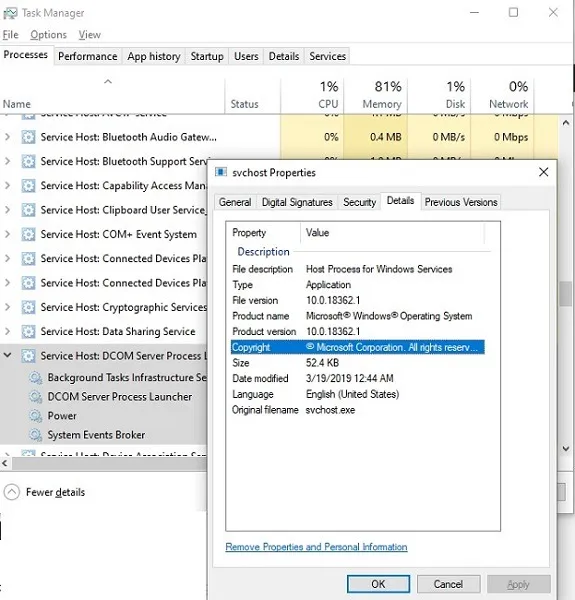
المضيف مع أكثر من غيرها
يميل Svchost إلى حشد مدير المهام الخاص بك. قد يكون من المقلق رؤية العديد من الحالات التي تعمل بعيدًا على جهاز الكمبيوتر الخاص بك. من المهم أن تدعهم يقومون بعملهم أثناء تشغيل برنامج مكافحة فيروسات جيد لحمايتهم من الإصابة بالبرامج الضارة.